能够实现语音控制智能家居设备等多项功能,天猫精灵作为一款智能语音助手。有时候我们可能会遇到天猫精灵无法连接WiFi的问题、导致无法正常使用,然而。帮助用户解决这一问题、本文将详细介绍如何重新连接天猫精灵的WiFi。

确保手机与天猫精灵处于同一WiFi网络
打开天猫精灵App,并登录账号
点击天猫精灵App首页左上角的菜单按钮
在菜单中选择“设备管理”
找到要重新连接WiFi的天猫精灵设备,点击进入设备详情页面
点击页面中的“网络设置”选项
选择“重新连接WiFi”
此时天猫精灵会进入配网状态,请在手机上选择要连接的WiFi网络名称
输入正确的WiFi密码,并等待连接成功
连接成功后,天猫精灵会发出提示音,同时在App上显示已成功连接WiFi
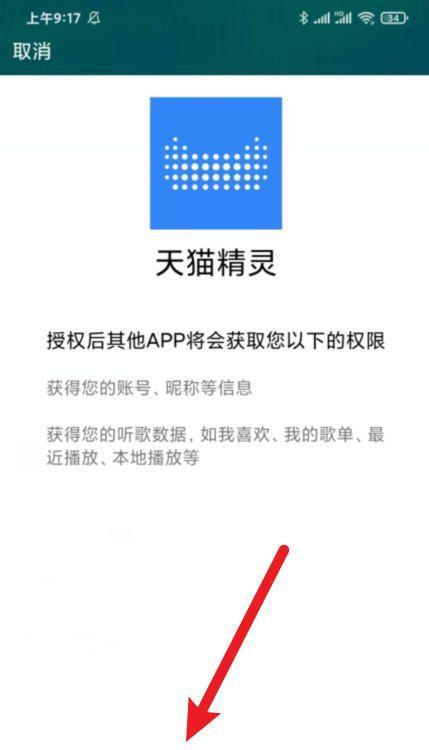
如果连接失败,请确保WiFi密码输入正确,并尝试重新连接
如果还是无法连接,请检查手机和天猫精灵是否处于相同的WiFi网络下
如果依然无法连接,可以尝试将天猫精灵设备靠近WiFi路由器,增强信号强度
如果仍然无法解决问题,可以尝试重启天猫精灵设备和手机,并重新进行连接

我们可以成功重新连接天猫精灵的WiFi,通过以上的步骤、确保正常使用其功能。
有时候天猫精灵无法连接WiFi可能是由于网络问题或设备问题所导致的,在实际操作中。建议联系天猫精灵客服或相关技术人员进行进一步的帮助和支持,若经过多次尝试仍无法解决问题。希望本文能对遇到天猫精灵连接WiFi问题的用户提供一些帮助和指导。
标签: #重新连接



